Range of Motion
![]() Cassetta degli attrezzi per insegnanti
- Schema
delle attività
Cassetta degli attrezzi per insegnanti
- Schema
delle attività
-
Questa esplorazione introdurrà gli studenti al concetto di una gamma di movimento meccanica e a come può essere esplorata usando il braccio e l'artiglio.
-
Gli studenti esploreranno anche diversi blocchi che possono essere utilizzati per programmare in modo sicuro il braccio e l'artiglio.
Esploriamo la gamma di movimento!
Questa esplorazione ti permetterà di vedere i gradi minimi e massimi che il braccio e l'artiglio possono estendere.
- Assicurati di avere l'hardware necessario e il tuo taccuino tecnico.
| Quantità | Materiali necessari |
|---|---|
| 1 |
VEX IQ Super Kit |
| 1 |
VEXcode IQ |
| 1 |
Taccuino tecnico |
![]() Suggerimenti per l'insegnante
Suggerimenti per l'insegnante
Modellare ciascuno dei passaggi di risoluzione dei problemi per gli studenti.
Passaggio 1: preparazione per l'esplorazione
Prima di iniziare l'attività, hai ciascuno di questi elementi pronto? Il Costruttore deve verificare ciascuno dei seguenti elementi:
-
Tutti i motori e i sensori sono collegati alle porte corrette?
-
I cavi intelligenti sono completamente inseriti in tutti i motori e sensori?
-
Il Cervello è acceso?
-
La batteria è carica?
![]() Suggerimenti per l'insegnante
Suggerimenti per l'insegnante
-
Poiché questa è un'attività iniziale con la navigazione del cervello VEX IQ, l'insegnante dovrebbe modellare i passaggi e quindi chiedere agli studenti di completare le stesse azioni. L'insegnante dovrebbe quindi monitorare gli studenti per assicurarsi che stiano seguendo correttamente i passaggi.
-
Assicurarsi che gli studenti abbiano aperto delicatamente e con attenzione l'artiglio completamente con le dita prima di selezionare Info dispositivo dal menu Impostazioni. Ciò garantisce che l'artiglio imposti 0 gradi come punto in cui è più aperto.
Passaggio 2: il menu del dispositivo
Iniziare accendendo il cervello del robot e selezionando il pulsante X
per accedere al menu Impostazioni.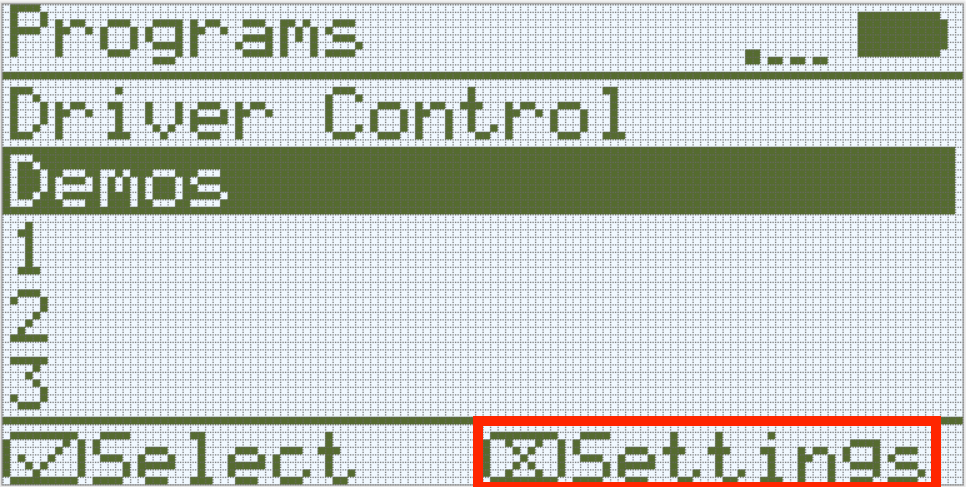
Apri delicatamente l'Artiglio dell'Artiglio usando le dita.
Una volta aperto il menu
Impostazioni, utilizzare i pulsanti Su e Giù sul Cervello per selezionare Info dispositivo
per aprire il Menu Dispositivo.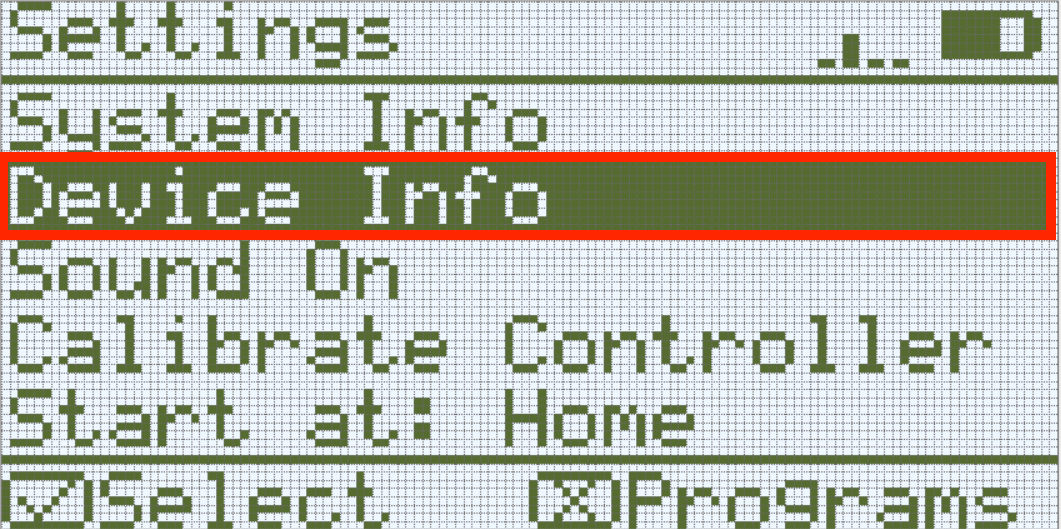
La schermata Menu Dispositivo visualizza le informazioni sul dispositivo collegato a quella
porta. Ci sono 12 porte su IQ Brain.
Utilizzare le frecce per andare al motore della
porta 11, che è il motore dell'artiglio.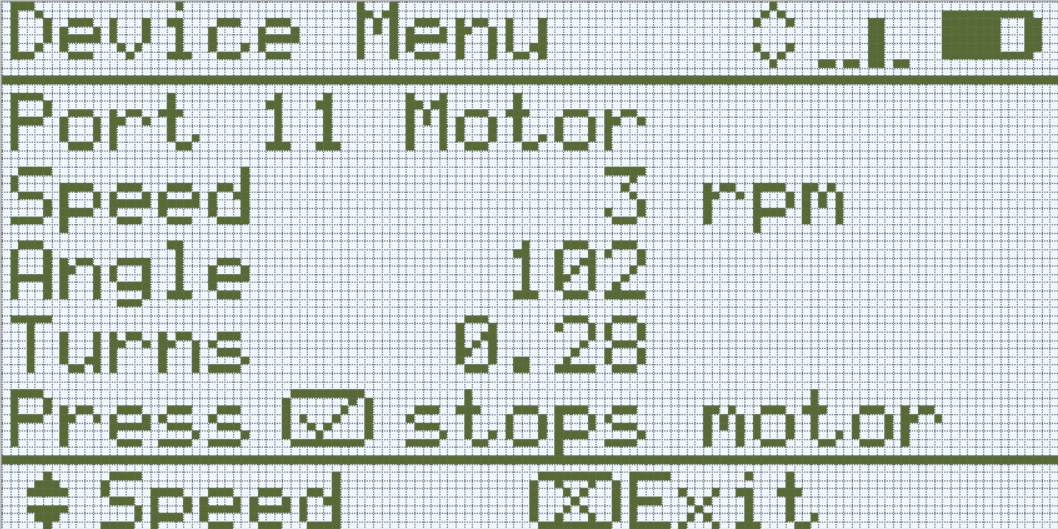
- Porta 11 Motore: il motore ad artiglio.
- Velocità: visualizza la velocità (in giri al minuto) di rotazione del motore.
- Angolo: visualizza la posizione corrente del motore in gradi.
- Giri: visualizza il numero di giri che il motore ha ruotato.
- Premere il pulsante di controllo per avviare e arrestare il motore. L'artiglio può anche essere aperto e chiuso manualmente .
![]() Teacher Toolbox
-
Rivedere i passaggi
Teacher Toolbox
-
Rivedere i passaggi
Questo è un buon punto per mettere in pausa e chiedere agli studenti di rivedere i passaggi appena completati per passare alla schermata del menu del dispositivo.
Passaggio 3: Esplorare l'artiglio e il movimento delle braccia
-
Se l'artiglio è stato aperto completamente prima di aprire il menu del dispositivo, il motore dell'artiglio ha considerato la sua posizione completamente aperta a 0 gradi, come visualizzato nel menu del dispositivo.
Nel quaderno di ingegneria, prevedere quali saranno i valori del motore della porta 11 (motore dell'artiglio) quando si chiude l'artiglio spingendo delicatamente i lati insieme. Quale sarà il valore dell'angolo in gradi quando l'artiglio è chiuso?
-
Suggerimento: il valore riportato non sarà lo stesso mostrato nell'immagine sottostante.
-
-
Metti alla prova la tua previsione spingendo delicatamente l'artiglio verso la chiusura. Quale angolo viene ora visualizzato nel menu Dispositivo per il motore dell'artiglio?
![]() Teacher Toolbox
- Valori
attesi
Teacher Toolbox
- Valori
attesi
Se gli studenti hanno aperto completamente l'artiglio del Clawbot prima di aprire il menu del dispositivo, la posizione completamente aperta è di 0 gradi. Dopo aver chiuso l'artiglio, il motore dell'artiglio dovrebbe avere un angolo di circa 70 gradi.
- Continua ad usare le mani per aprire e chiudere delicatamente l'artiglio in modo da
poter vedere l'angolo cambiare.
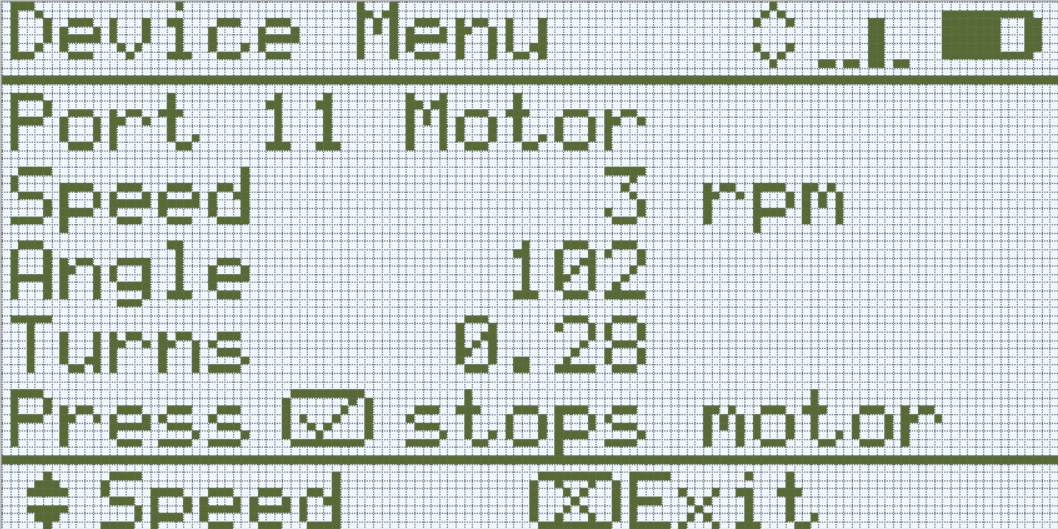
- Cosa noti nell'intervallo dell'angolo in gradi per il motore ad artiglio? I valori degli angoli continuano ad aumentare o hanno dei limiti?
- Annotare l'intervallo del valore dell'angolo per il motore della pinza: il valore dell'angolo quando è completamente aperto al valore dell'angolo quando è completamente chiuso.
- I valori dell'angolo per quando l'artiglio è aperto sono sempre gli stessi? I valori dell'angolo per quando l'artiglio è chiuso sono sempre gli stessi? Perché pensi che sia così?
![]() Teacher Toolbox
- Risposte
attese
Teacher Toolbox
- Risposte
attese
-
Il motore del braccio ha una maggiore gamma di movimento e quindi una maggiore gamma di gradi del valore dell'angolo del motore.
-
Poiché il braccio era probabilmente in posizione completamente abbassata quando è stato selezionato il menu del dispositivo, l'angolo iniziale è stato impostato a 0 gradi. Poiché il braccio può ruotare fino alla parte posteriore del Clawbot, l'intervallo inizia da 0 e passa a 360 gradi più di una volta. Il valore dell'angolo visualizzato non continua ad aumentare oltre i 360 gradi e si riavvia invece a 0. Di conseguenza, il valore dei giri è importante anche per capire il numero di gradi che il motore del braccio ha fatto girare. Ad esempio, il valore dell'angolo visualizzato potrebbe essere di 45 gradi, ma il valore dei giri è 3,12. Ciò significa che il motore del braccio ha girato completamente 3 volte o 1080 gradi più 45 gradi per un totale di 1125 gradi. Questa è una gamma molto più ampia rispetto al motore Claw.
![]() Teacher Toolbox
-
Fermati e discuti
Teacher Toolbox
-
Fermati e discuti
Facilitare una discussione su ciò che gli studenti hanno osservato dal motore del braccio e dell'artiglio. Porre domande come:
-
Quali erano le gamme di movimento dell'artiglio e del braccio? Erano sempre gli stessi?
-
Perché dovrebbe essere utile durante la programmazione?
L'intervallo di valori riportati per l'angolo del motore dell'artiglio non era sempre lo stesso. L'intervallo era compreso tra 0 e circa 70 gradi, ma spesso differiva di alcuni gradi. Anche l'intervallo di valori riportati per l'angolo del motore del braccio non era lo stesso. Quando il braccio veniva sollevato e abbassato a mano, variava da 0 a circa 1125 gradi, ma aumentava o diminuiva anche di qualche grado ogni volta.
Questo è utile durante la programmazione perché il programmatore deve sapere quanto un motore può girare in sicurezza fino a raggiungere il suo limite. Oltre tale limite, potrebbe applicare una forza eccessiva alla parte che alimenta. Questo è importante per il programmatore da sapere perché ci sono modi per impostare l'angolo del motore o per limitare gli spin del motore per evitare danni. La lezione esaminerà alcuni di questi modi.
Passaggio 4: programmazione con una gamma di movimenti
 Artiglio
Artiglio Sottosistemi come artigli o braccia di solito hanno una gamma limitata di movimento, che impedisce loro di ruotare continuamente. Gli artigli possono aprirsi o chiudersi solo fino a un certo punto prima di raggiungere un limite meccanico. Allo stesso modo, la gamma di movimento di un braccio è spesso limitata dal terreno o dal corpo del robot stesso. Quando si lavora con sottosistemi con un intervallo di movimento limitato, è molto importante rimanere all'interno di tale intervallo, indipendentemente dal fatto che si stia controllando a distanza il robot o programmandolo per muoversi autonomamente. Continuare a fornire energia ai motori una volta che un sottosistema ha raggiunto un limite causerà inutili sollecitazioni sul motore e su eventuali componenti collegati.
![]() Suggerimenti per l'insegnante
Suggerimenti per l'insegnante
Fai notare agli studenti che il passaggio 3 li ha fatti testare e sperimentare le limitate gamme di movimento dell'artiglio e del braccio. Il raggio di movimento dell'artiglio è limitato nella sua apertura dagli altri pezzi del Clawbot e limitato nella sua chiusura dal punto in cui i due lati dell'artiglio si spingono l'uno sull'altro. La gamma di movimento del braccio è limitata dal terreno quando è abbassato e dalla parte superiore del retro del robot quando è completamente sollevato.
Prima di imparare come regolare le gamme di movimento limitate dell'artiglio e del braccio,
diamo un'occhiata ai blocchi utilizzati per programmare l'artiglio e il braccio.
Ci
sono due blocchi in VEXcode IQ che possono essere utilizzati per sollevare e abbassare il
braccio e aprire e chiudere l'artiglio in una posizione specifica.
Il blocco [Gira
per] e il blocco [Gira per posizionare ].
- Il blocco [Gira per] fa ruotare un motore in una direzione selezionata per una
distanza selezionata da dove si trova attualmente.

- Il blocco [Gira in posizione] fa ruotare un motore in una posizione selezionata in
base alla posizione corrente del motore. Il blocco [Gira in posizione] determina la
direzione migliore in cui ruotare per raggiungere la posizione.
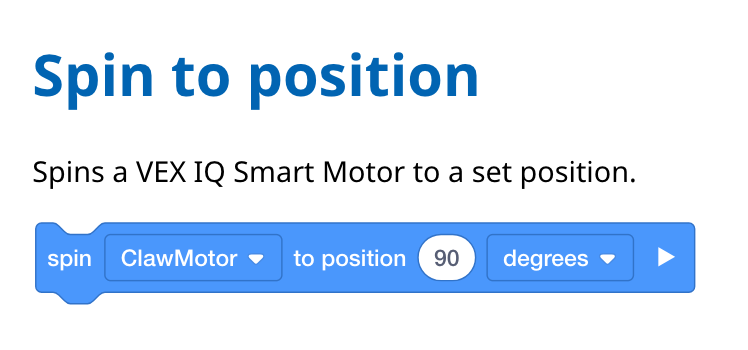
Quando verrebbero utilizzati questi blocchi? Immagina di programmare il braccio per alzarsi e
abbassarsi, ma quando si abbassa, non si abbassa completamente fino alla posizione di
partenza di zero gradi. Invece, si abbassa di nuovo a 15 gradi. Se poi usi
il blocco [Gira per] per sollevarlo di 90 gradi, il braccio si solleverà di 90
gradi da dove si trova attualmente e sarà davvero sollevato fino a 105
gradi.
Tuttavia, nella stessa situazione, se il braccio è a 15 gradi e
il blocco [Gira in posizione] viene utilizzato per sollevarlo a 90 gradi, il
braccio si solleverà di 75 gradi per raggiungere la posizione desiderata di 90
gradi.
Questo è importante da capire, perché se si utilizza il blocco [Gira per]
e il braccio non è completamente abbassato o l'artiglio non è stato completamente chiuso, il
braccio o l'artiglio potrebbe avvicinarsi al suo limite per quanto può muoversi.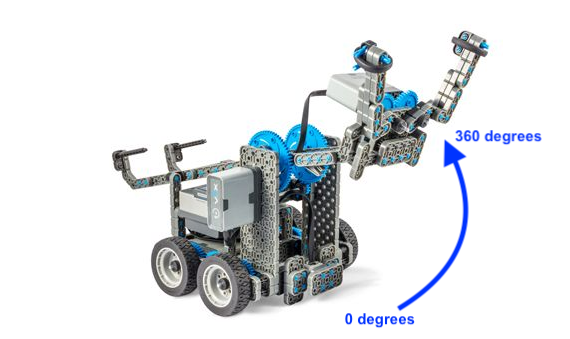
Diamo un'occhiata ai blocchi da utilizzare con i blocchi [Gira per] e [Gira per posizionare] che li aiutano a programmare il tuo robot in modo più preciso.
- Il blocco [Imposta timeout motore] viene utilizzato per impedire ai blocchi di
movimento che non raggiungono la loro posizione di impedire l'esecuzione di altri
blocchi nella pila. Un esempio di motore che non raggiunge la sua posizione è un braccio
o un artiglio che raggiunge il suo limite meccanico e non può completare il suo
movimento.
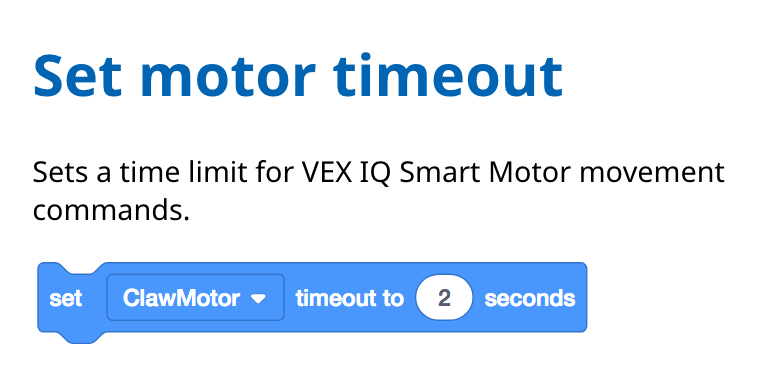
- Cosa succede se viene utilizzato un blocco [Gira per] e l'artiglio o il braccio
raggiunge il suo limite per il suo raggio di movimento? Il progetto si fermerà perché il
braccio o l'artiglio non possono muoversi ulteriormente?
Il progetto non si fermerà fino a quando il blocco non avrà completato la sua attività. Se l'artiglio sta cercando di aprirsi di 100 gradi ma parte da 50 gradi e sta cercando di ruotare oltre la sua gamma di movimento, l'artiglio continuerà a cercare di aprirsi anche se non può. Questa non è una buona situazione perché può sforzare le parti e scaricare la batteria.
In questo caso, è possibile utilizzare il blocco [Imposta timeout motore]. Questo blocco funge da fail-safe in modo che se un motore raggiunge il suo limite meccanico, può continuare con il resto del progetto dopo un certo periodo di tempo.
Nell'esempio seguente, il robot avanzerà dopo che l'artiglio ha aperto tutti i 200 gradi o raggiunto il timeout di tre secondi.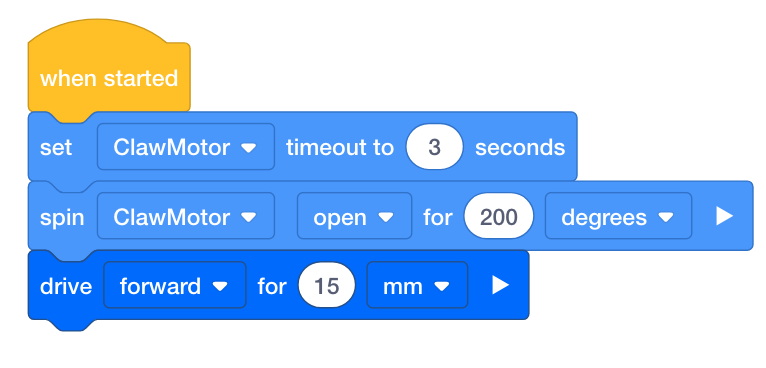
- Il blocco [Imposta posizione motore] viene utilizzato per impostare il valore
dell'angolo del motore (la sua posizione) su un valore selezionato. Può anche essere
impostato su 0 gradi per ripristinare la posizione del motore.
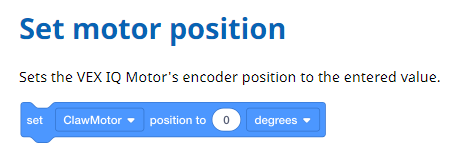
- Un blocco [Gira in posizione] è più facile da programmare quando si sa qual è
attualmente l'angolo del motore. Ma a volte, il braccio potrebbe sembrare completamente
abbassato quando è effettivamente sollevato di qualche grado.
Il blocco [Imposta posizione motore] consente di impostare i gradi a cui si desidera che l'angolo del motore sia. Questo è molto utile per ripristinare la posizione del motore a 0 gradi.
Nell'esempio seguente, il motore del braccio del robot viene ripristinato a 0 gradi, indipendentemente da dove si trovi attualmente, prima di ruotare a 360 gradi e avanzare.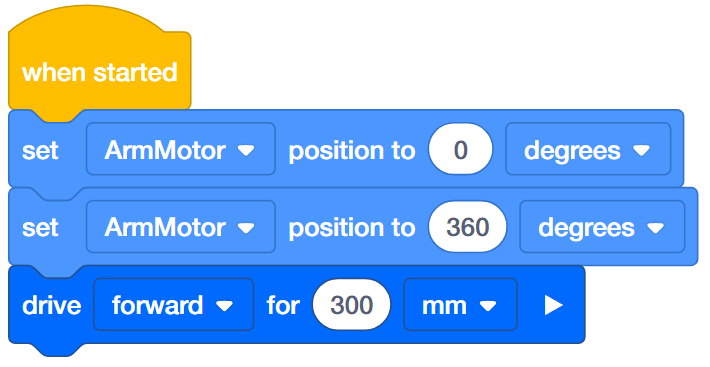
![]() Teacher Toolbox
-
I blocchi [Set motor timeout] e [Set motor position]
Teacher Toolbox
-
I blocchi [Set motor timeout] e [Set motor position]
I blocchi [Imposta timeout motore] e [Imposta posizione motore] non sono sempre necessari quando si programma il motore del braccio e della pinza con i blocchi [Gira per] e [Gira in posizione]. Tuttavia, più blocchi di movimento all'interno di un progetto rendono più probabile che ci possa essere qualche deriva nel valore dell'angolo (posizione) del motore. Il braccio e l'artiglio potrebbero non tornare a zero gradi e un blocco [Gira per] o [Gira per posizionare] rischia di incorrere in un limite meccanico del braccio o dell'artiglio. L'impostazione del blocco [Imposta timeout motore] all'inizio di un progetto o l'utilizzo di un blocco [Imposta posizione motore] prima di un blocco [Gira in posizione ] possono essere pratiche utili e sicure che possono impedire al progetto di continuare a far funzionare il motore se viene raggiunto un limite meccanico.
![]() Estendi il tuo apprendimento
Estendi il tuo apprendimento
Il menu Dispositivo riporta i valori per tutti i dispositivi collegati a IQ Clawbot. Se il tempo lo consente, consentire agli studenti di esplorare i valori riportati per altri motori e dispositivi. Ad esempio, il LED Touch nella porta 2 segnala se è premuto o rilasciato, se il LED è acceso o SPENTO e qual è il colore del LED al momento. Queste sono tutte letture del sensore che possono essere utilizzate durante la programmazione dei progetti.
Chiedi agli studenti di esplorare e manipolare questi valori modificando lo stato di ciascun dispositivo. Ad esempio, premere ripetutamente il LED Touch per visualizzarlo quando viene premuto, quando il LED è acceso e in quale colore il LED è attualmente acceso.